De resterende opslagcapaciteit van uw Android Wear Watch controleren

Android Wear-horloges zijn niet noodzakelijkerwijs zoals uw telefoon: ze zijn meer een aanvullend apparaat dan een zelfstandige eenheid, dus het grootste deel van de tijd je installeert niet een heleboel dingen rechtstreeks op het horloge zelf (hoewel dit met Android Wear 2.0 mogelijk is). Maar u kunt muziek opslaan om vrijheid van de telefoon te krijgen, dus soms moet u gewoon weten hoeveel opslagruimte er op uw horloge overblijft, zodat u niet opraakt. Ga als volgt te werk om het te controleren.
GERELATEERD: Hoe u uw Android Wear opzet, aanpast en gebruikt Kijk
Allereerst: start de Android Wear-app. Dat is waar alles naar beneden gaat. Vanaf daar tikt u op het kleine tandwielpictogram in de rechterbovenhoek.
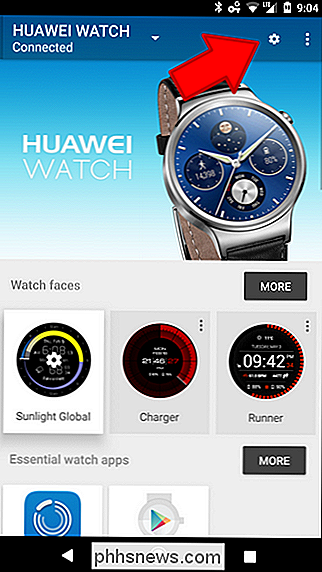
Tik op de volgende pagina op de optie met de naam van uw verbonden horloge.
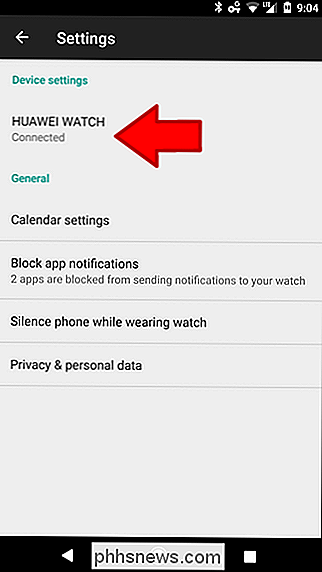
Er zijn een handvol opties op deze pagina, maar u zoekt voor de optie "Watch Storage". Tik hierop.
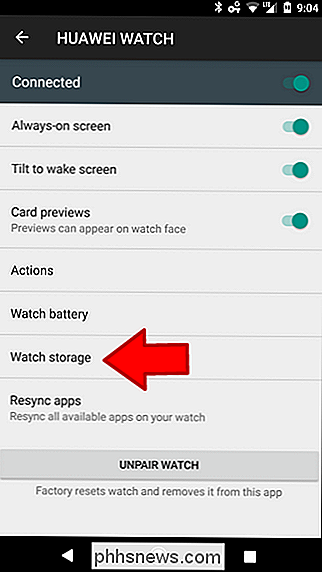
Dit scherm geeft een eenvoudig overzicht van hoeveel opslagruimte uw horloge heeft (de meeste zijn 4GB, maar een deel daarvan wordt door het systeem zelf ingenomen), hoeveel er beschikbaar is en een lijst met installatietoepassingen. samen met hoeveel ruimte ze innemen.
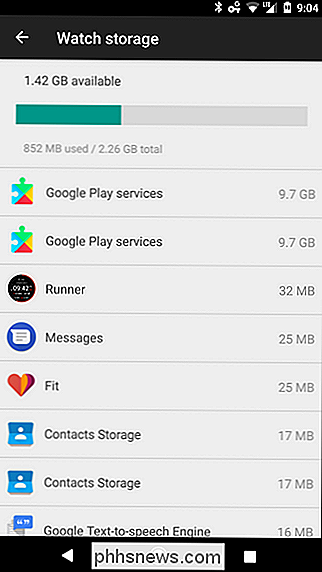
Op zichzelf is deze lijst weinig meer dan alleen basisinformatie. Je kunt niet op een van de items tikken voor meer opties. Als je iets wilt verwijderen, moet je dat doen in het menu Apps van Android.
Toch krijg je een idee van wat de ruimte opslokt. je kunt beginnen met het doorzoeken wat je nodig hebt en wat je niet doet.

Hoe mensen voorkomen dat ze weten dat je hun bericht leest in Google Hangouts
Er is een nieuwe trend in de wereld van instant messaging: andere mensen laten zien wanneer je hun bericht hebt gelezen. Ik kan zien hoe dit nuttig is, maar het is soms ook vervelend, wat als u een bericht leest maar niet meteen kunt reageren? Voor veel mensen hebben ze het gevoel dat ze er onbeschoft uitzien, ongeacht de omstandigheden.

Hoe de openbare openbare bèta van MacOS te verlaten nu High Sierra uit is
Als u de openbare bètaversie van High Sierra in de zomer hebt geïnstalleerd, denkt u misschien dat u klaar bent nu High Sierra officieel is vrijgelaten. Maar dat ben je niet: de kans is groot dat je nu nog steeds bent ingeschreven voor het Apple Beta Software-programma, wat betekent dat je steeds bèta-versies van macOS-updates krijgt.


